De nos jours, il existe plusieurs types de camérasGeotag photofeature est disponible pour utiliser automatiquement votre position actuelle afin de géolocaliser les photos que vous prenez, mais qu'en est-il de toutes les photos de votre collection prises avec d'anciens appareils photo? Si vous êtes parmi ceux qui aiment géolocaliser leurs photos, Google Earth PhotoTag C’est probablement ce dont vous avez besoin pour géolocaliser vos photos non étiquetées. Basé sur l'outil de manipulation de métadonnées d'image largement utilisé, à savoir EXIV2.exe, il utilise Google Earth pour trouver l'emplacement exactoù les photos ont été prises et vous aider à géolocaliser les images dont les informations EXIF manquent de métadonnées de localisation (latitude, longitude et altitude). En outre, il a la capacité non seulement d’afficher toutes les informations EXIF enregistrées, mais également d’éditer les métadonnées. Vous pouvez choisir de supprimer manuellement l’étiquette GPS, d’ajouter une description aux images et d’accéder exactement à Google Earth pour obtenir plus de détails sur la zone où la photo sélectionnée a été prise.
Pour utiliser l'application, vous devez télécharger le package EXIV2 pour lire les métadonnées des images. Tout d’abord, installez le paquet EXIV2, puis lancez Google Earth PhotoTag. Il peut vous demander de spécifier le chemin source de exiv2.exe fichier pour lire et éditer les tags GPS.
L'interface principale vous permet d'inclure toutes les photos que vous souhaitez géolocaliser. Cliquez sur Ajouter des fichiers ou faites glisser les images sur la fenêtre principale pour les ajouterlister. Il lira automatiquement les informations EXIF. Si, pour une raison quelconque, il ne parvient pas à lire les métadonnées, cliquez sur Reread Exif pour afficher les informations EXIF. Pour ajouter des informations GPS aux images, lancez Google Earth et déplacez-vous à l'endroit où vous avez pris la photo. Maintenant, utilisez simplement Enregistrer les coordonnées Google Earth sur cette photo option pour marquer l'image avec courant Google Earth coordonnées.
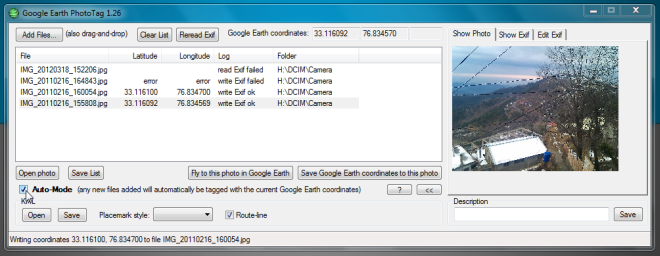
Toutefois, si votre image est déjà géolocalisée, cliquez sur Accédez à cette photo dans Google Earth afficher l'emplacement de l'image sur Google Earth. À l'aide de cette fonctionnalité, vous pouvez également modifier la balise d'emplacement actuel. modifiez simplement l'emplacement sur Google Earth, puis utilisez Enregistrer les coordonnées Google Earth sur cette photo possibilité de changer le latitude Longitude et altitude Mots clés.
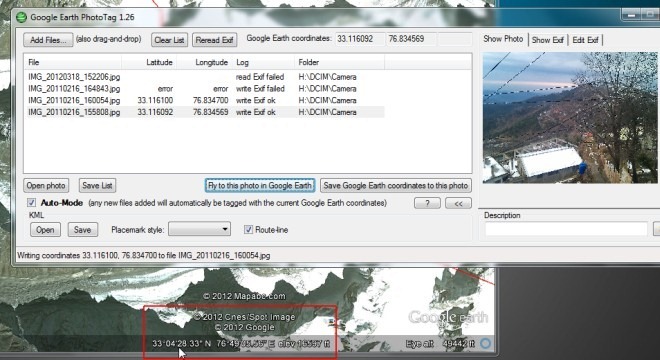
Une autre caractéristique remarquable est Mode automatique, ce qui facilite la géolocalisation de toutes les photos suremplacement actuel sur Google Earth. Une fois activé, il géo-taguera automatiquement les photos que vous ajoutez à la liste. À l'aide de l'option Enregistrer la liste, vous pouvez exporter la liste vers un emplacement externe. le Photo ouverte Le bouton ouvrira l'image dans la visionneuse d'images par défaut.
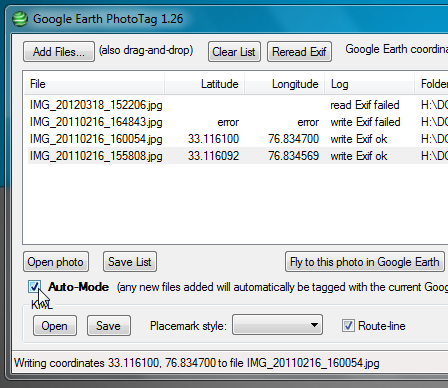
Le côté droit de l’interface principale contient les image miniature visualiseur et éditeur de balises d'emplacement. Vous pouvez choisir d’afficher toutes les informations EXIF, y compris Marque, Modèle, Résolution X & Y, Vitesse ISO, Version EXIF, Espace colorimétrique, Date / heure, etc. Sous Editer Exif Sous l'onglet Tab, vous trouverez l'éditeur de balises Latitude, Longitude et Altitude avec des options pour enregistrer les méta-informations dans un fichier, supprimer une balise GPS actuelle, ajouter une description, copier une balise méta dans le presse-papiers, etc.
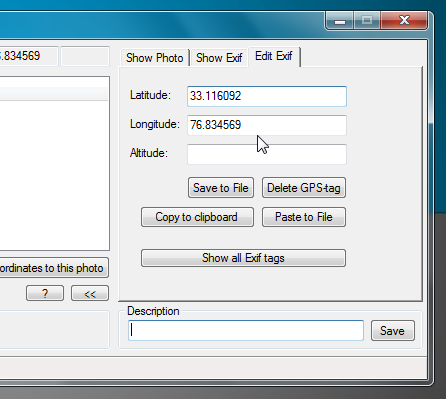
L'utilitaire vous permet également d'écrire les informations de balise méta d'emplacement dans des fichiers JPEG à partir du menu contextuel Windows de Windows. cliquez sur le bouton À propos (?) et appuyez sur Ajoutez des options de clic droit aux fichiers JPEG et il va ajouter écrire les coordonnées Google Earth dans ce fichier option dans le menu contextuel.
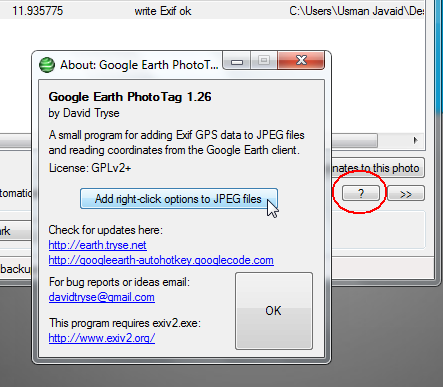
Google Earth PhotoTag permet aux utilisateurs de géolocaliser facilementphotos et supprimez les données GPS associées à leurs images. Si vous envisagez de géolocaliser des milliers de photos, essayez d’essayer cette application. Cela fonctionne sur Windows XP, Windows Vista, Windows 7 et Windows 8.
Télécharger Google Earth PhotoTag





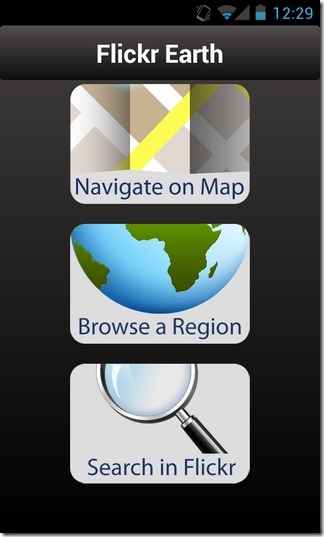





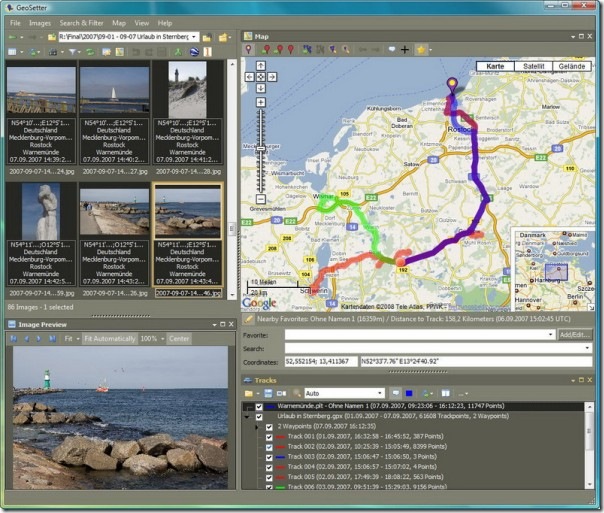

commentaires